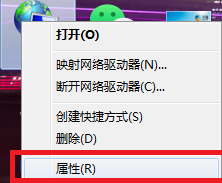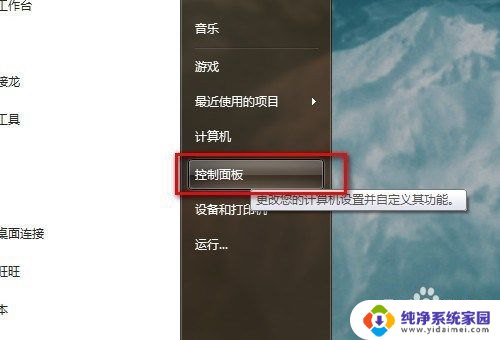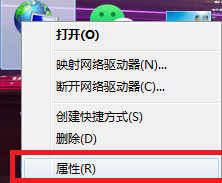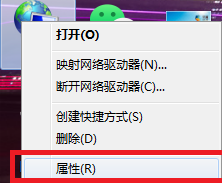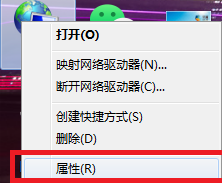台式电脑网络连接怎么连接 电脑如何连接到移动网络
台式电脑网络连接怎么连接,随着科技的不断发展,台式电脑在我们的生活中扮演着越来越重要的角色,对于许多人来说,如何连接台式电脑到网络仍然是一个挑战。网络连接不仅能够让我们享受到丰富的在线资源,还能够提供高效的工作和娱乐体验。究竟如何连接台式电脑到网络呢?许多人也希望了解如何将电脑连接到移动网络,以便在没有Wi-Fi的情况下仍然能够上网。在本文中我们将探讨这些问题,并提供一些简单易行的解决方案,帮助您快速连接台式电脑到网络,并享受到无限的网络乐趣。
步骤如下:
1.点击计算机【开始】按钮,然后点击【控制面板】按钮
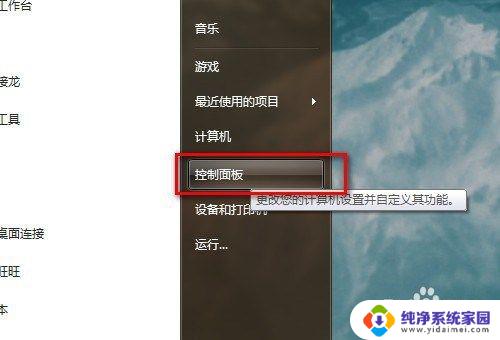
2.弹出【控制面板】窗口,单击【网络和共享中心】
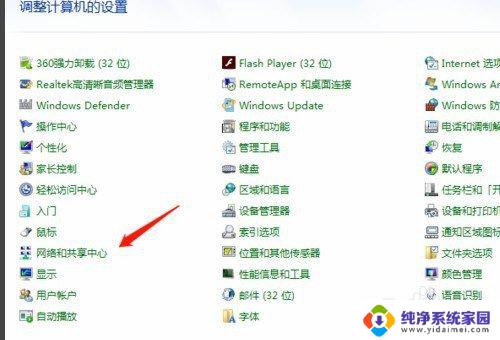
3.弹出【网络和共享中心】界面,点击右侧【设置新的连接或网络】,如下图所示
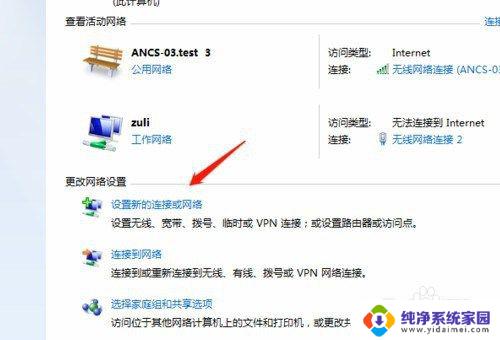
4.弹出【设置连接或网络】窗口,点击第一项【连接internet】
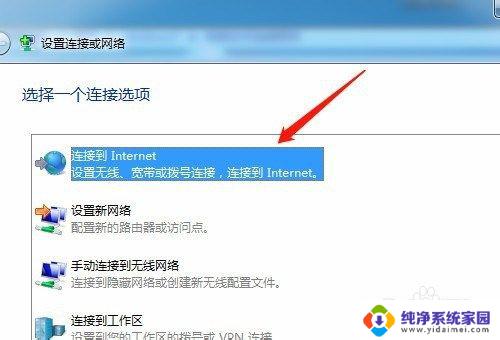
5.点击【下一步】,弹出【连接到internet】窗口。如果你已经连接一个网络,那么选择第二项【仍然设置新连接】按钮单击
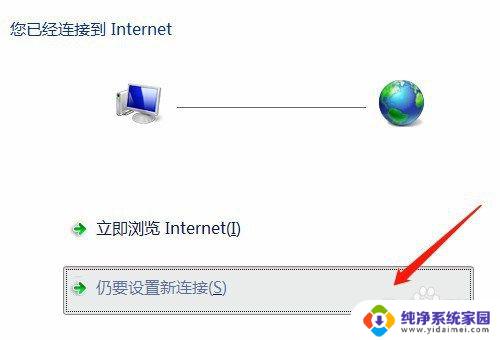
6.选择【宽带PPPoE】连接方式
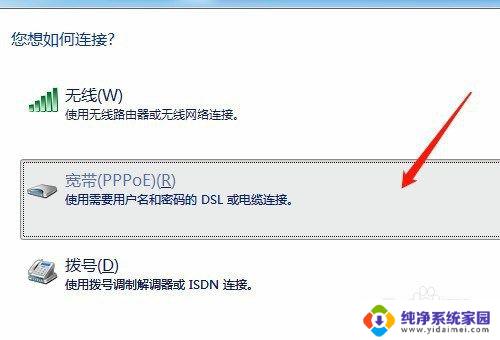
7.弹出设置宽带账户密码界面,填好杰喝宽带账户和密码之后就可以点击【连接】按钮。仗欧择进行连接宽带了。
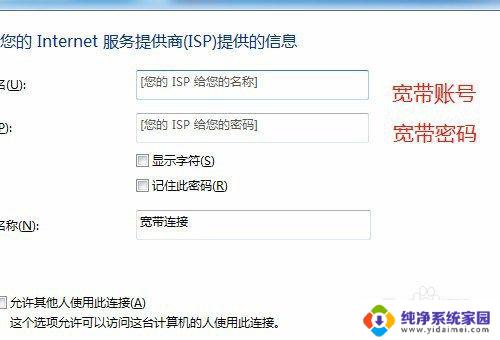
8.总结
1、点击计算机【开始】按钮,然后点击【控制忌肤面板】按钮
2、弹出【控制面板】窗口,单击【网络和共享中心】
3、弹出【网络和共享中心】界面,点击右侧【设置新的连接或网络】,如下图所示
4、弹出【设置连接或网络】窗口,点击第一项【连接internet】
5、点击【下一步】,弹出【连接到internet】窗口。如果你已经连接一个网络,那么选择第二项【仍然设置新连接】按钮单击
6、选择【宽带PPPoE】连接方式
7、弹出设置宽带账户密码界面,填好宽带账户和密码之后就可以点击【连接】按钮,进行连接宽带了。
以上是台式电脑如何连接到网络的全部内容,需要的用户可以根据本文的步骤进行操作,希望这篇文章能够对大家有所帮助。